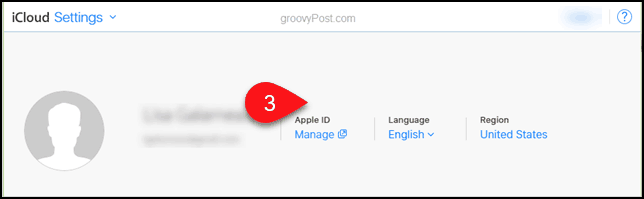Загрузка и хранение фильмов из приложения Windows 10 Movies & TV
Microsoft Windows 10 Герой Резка шнура / / March 17, 2020
Последнее обновление

Несмотря на то, что потоковое воспроизведение фильмов и телепередач великолепно, иногда вам необходимо загрузить фильм или телепередачу, приобретенные у Microsoft, для просмотра в автономном режиме.
поскольку Microsoft и фильмы везде Объединив усилия, приложение «Фильмы и ТВ» в Windows 10 гораздо привлекательнее. Это дает вам еще один жизнеспособный вариант для покупки цифровых фильмов. До партнерства фильмы, купленные у Microsoft, можно было просматривать только на устройствах с Windows 10. Но теперь фильмы, которые вы покупаете у Microsoft, Google, Amazon, Apple или Vudu, будут синхронизироваться в центральном облачном цифровом хранилище.
Несмотря на то, что это позволяет просматривать фильмы на разных устройствах, иногда вам нужен фильм, когда вы не в сети. А Microsoft позволяет вам скачивать купленные вами фильмы. Здесь вы найдете информацию о том, как загрузить приобретенные фильмы и определить, где они хранятся.
Скачать приобретенный носитель на Windows 10
Скачать фильмы и сериалы ты купилоткройте приложение «Фильмы и ТВ» и откройте купленный раздел. Здесь вы найдете все фильмы и телепередачи, которые вы купили у Microsoft. Здесь вы также найдете все подходящие фильмы, синхронизированные с Movies Anywhere. Нажмите на фильм, который вы хотите скачать, и на следующем экране нажмите Скачать кнопка под описанием.
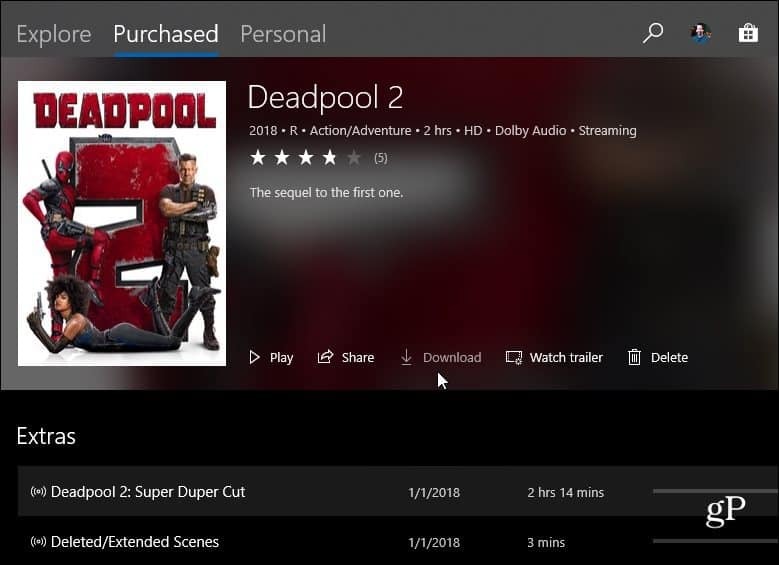
Затем выберите качество, которое вы хотите скачать. Очевидно, что если вам не хватает места на диске, вам нужно скачать версию с более низким разрешением. Стоит отметить, что с Фильмы где угодноВы можете загружать фильмы, купленные в другом магазине, на свой ПК с Windows, что является частью его привлекательности.
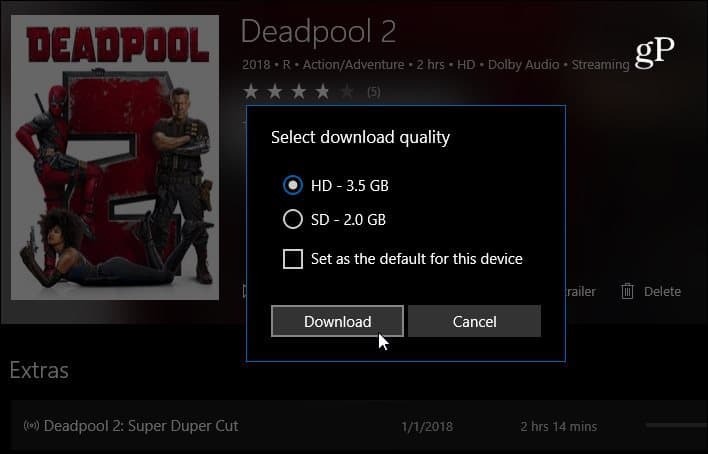
Чтобы удалить загруженный фильм или телешоу, просто щелкните заголовок и нажмите кнопку «Удалить загрузку» под описанием.
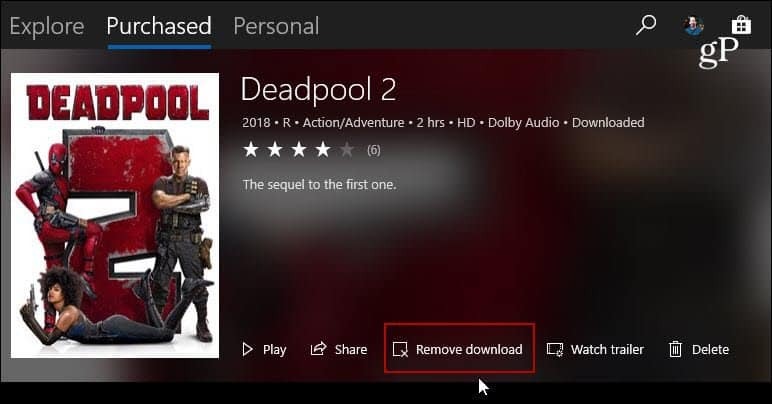
Изменить место хранения загруженных фильмов
Ваши загруженные фильмы по умолчанию хранятся на вашем локальном диске. Но вы можете изменить это поведение, особенно если у вас диск малой емкости. Вы можете изменить его, чтобы они загружали на внешний диск или сетевой диск. Для этого откройте приложение «Фильмы и ТВ», перейдите в «Настройки» и нажмите «Изменить настройки хранения» в меню.

Запустится приложение «Настройки» и вы попадете в раздел «Хранилище». Отсюда, выберите «Изменить, где новый контент сохраняется» под Дополнительные настройки хранения раздел.
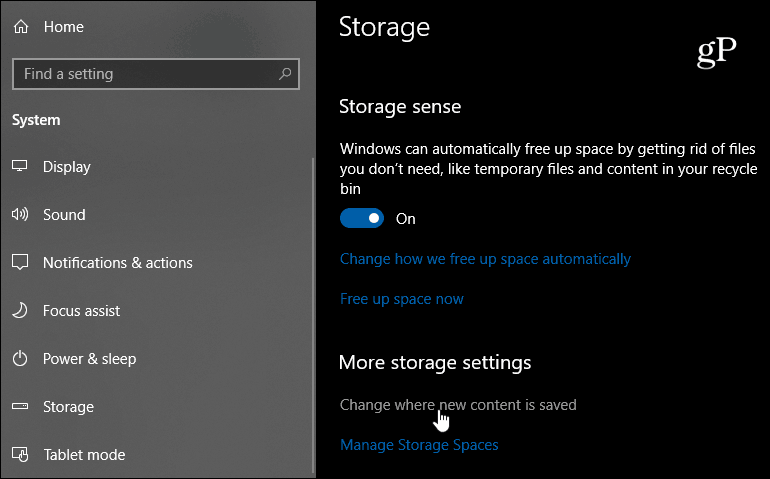
На следующем экране вы можете изменить место хранения различных файлов мультимедиа и других материалов. В «Новые фильмы и телепередачи сохраните в» выберите нужный диск и нажмите «Применить».
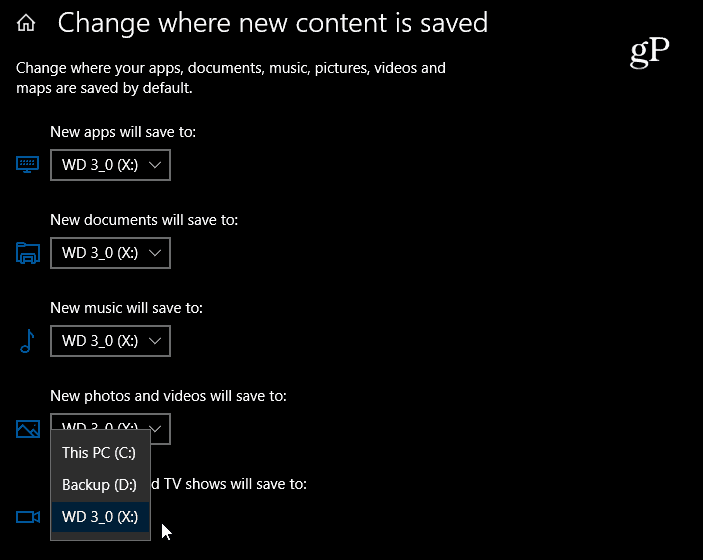
Хотя эта статья посвящена загрузке фильмов на устройство Windows 10, вы также можете загружать телепередачи, приобретенные в магазине Microsoft Store. Просто выполните те же действия, что и в фильме. И когда дело доходит до доступности видео контента на вашем ПК с Windows 10, когда вы находитесь в автономном режиме, помните, что вы можете скачать фильмы Netflix и ТВ, тоже.